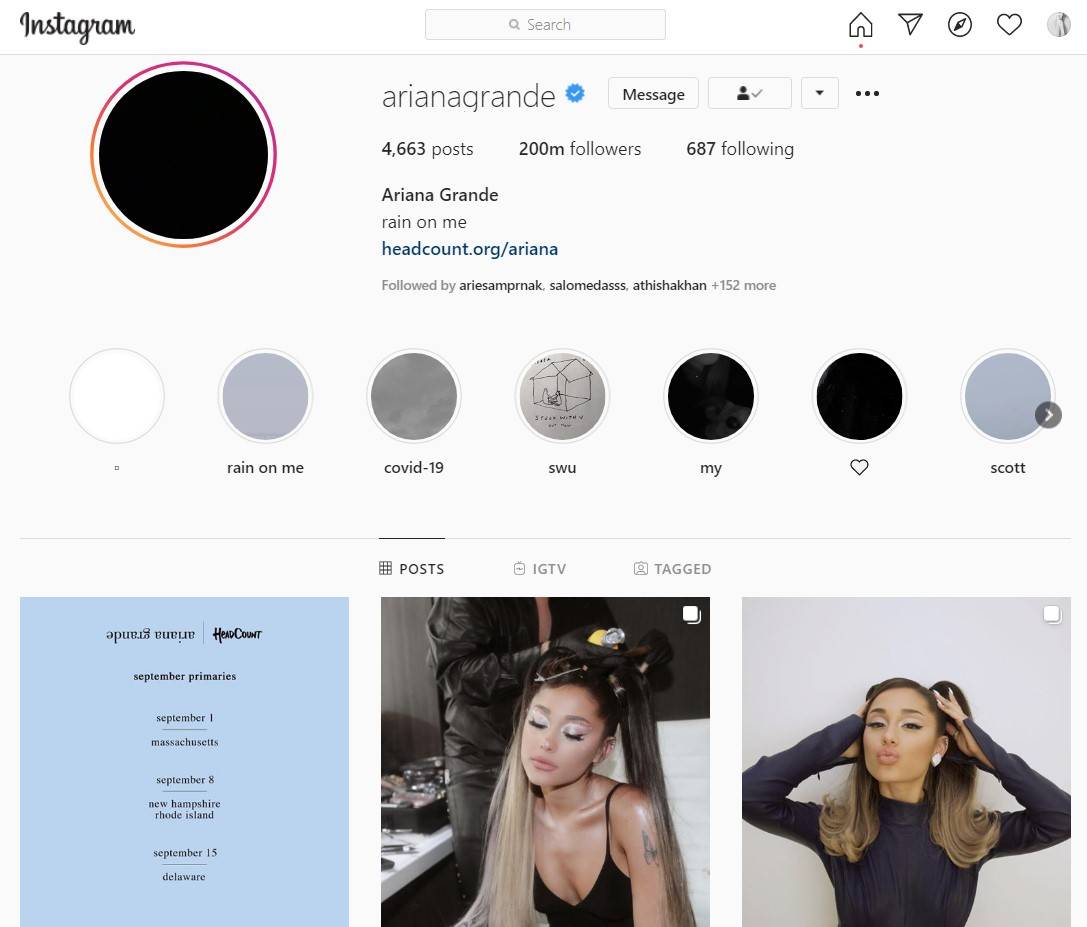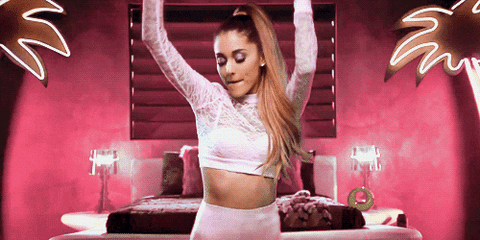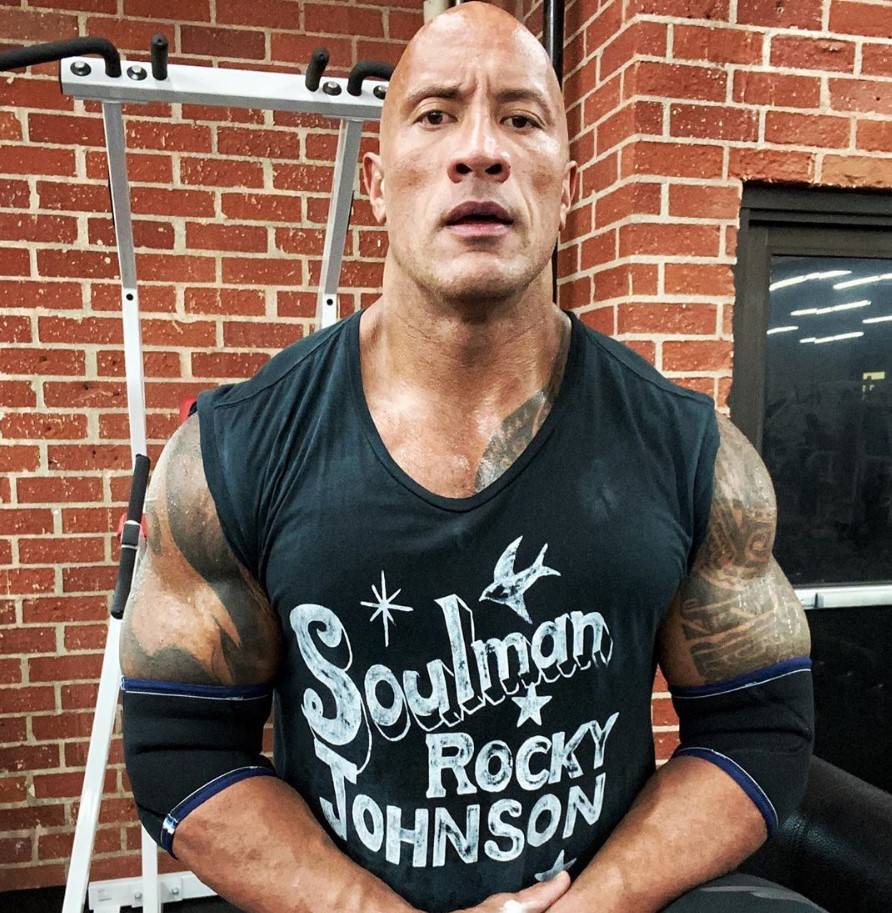Zaman sekarang ni bukannya susah untuk kita menghasilkan gambar yang cantik tanpa perlu khidmat profesional. Ini kerana semuanya dihujung jari dan boleh dilakukan sendiri dengan hanya menggunakan smartphone korang.
Berikut merupakan tutorial cara edit gambar seperti profesional yang dikongsi oleh Ryzal Ibrahim dengan hanya menggunakan aplikasi di smartphone korang.
1. Download Lightroom secara percuma di Appstore atau Google Play
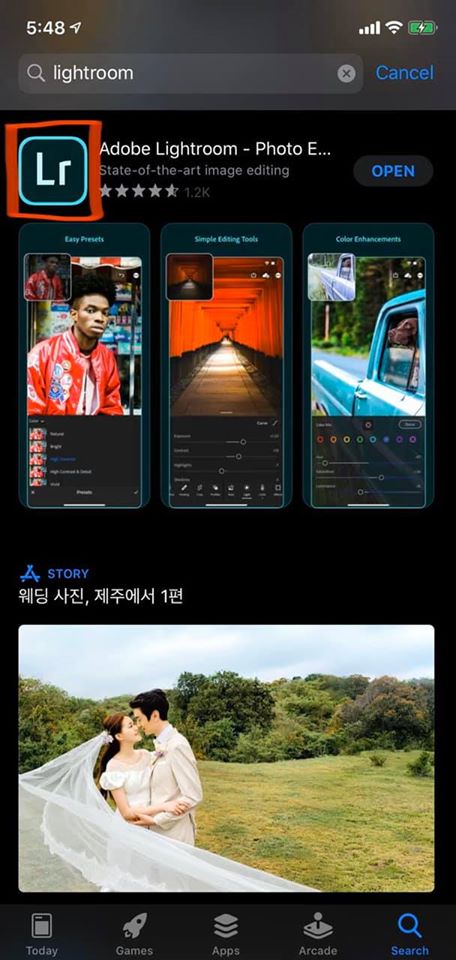
2. Klik pada aplikasi Lr (Lightroom) tersebut
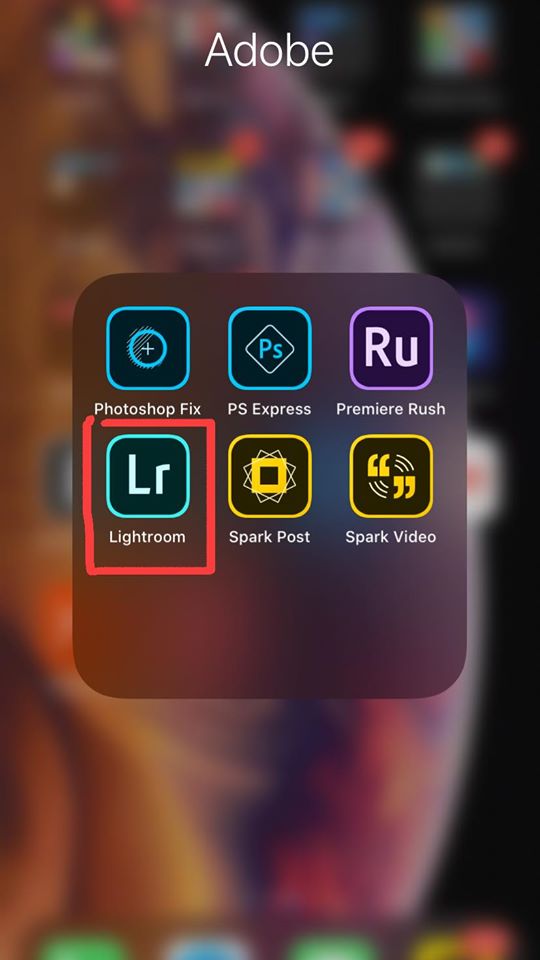
3. Add photo daripada camera roll/album smartphone korang. Klik ikon gambar dan pilih gambar yang nak diedit
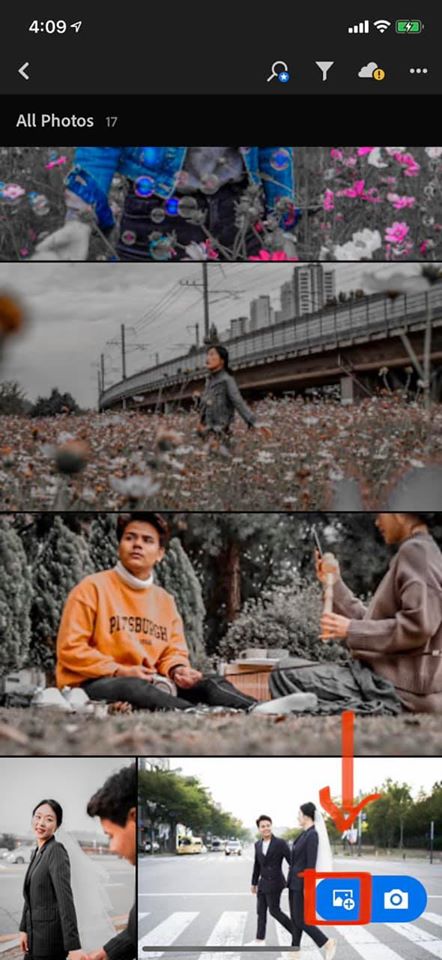
4. Seterusnya, pilih ikon ‘Light‘ dan tekan pada ikon tersebut
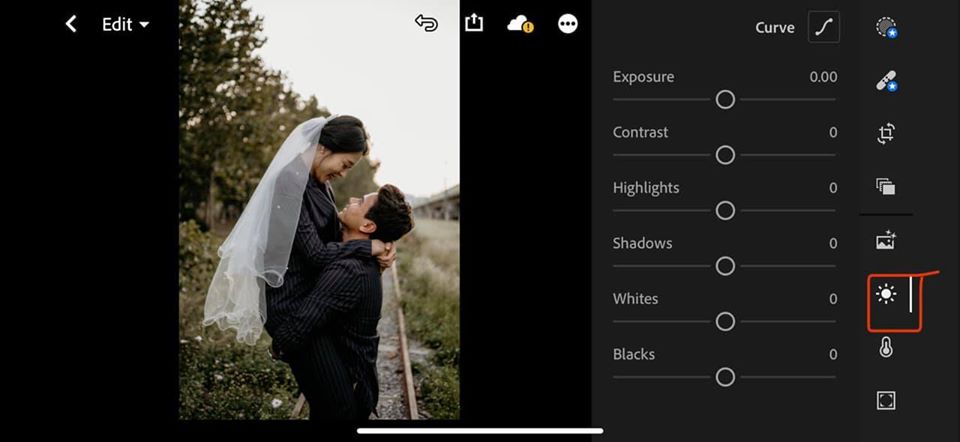
5. Kemudian, adjust Exposure, Highlights, Shadows, Whites and Blacks seperti yang tertera dalam gambar. Selaraskan semua yang ditanda merah seperti yang ditunjuk (jangan usik yang lain)
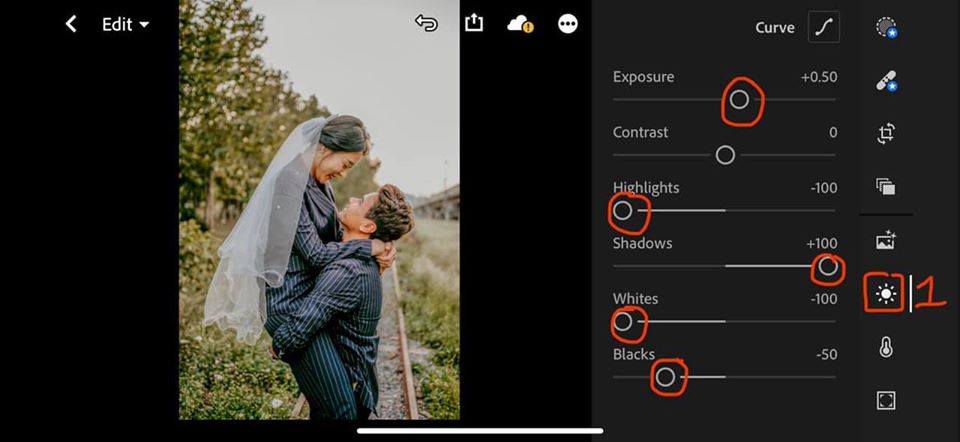
6. Klik ikon Color, adjust Vibrance dan Saturation. Seterusnya, tekan ikon suhu, laraskan Vibrance dan Saturation. Bila dah selesai, tekan Mix untuk color correction.
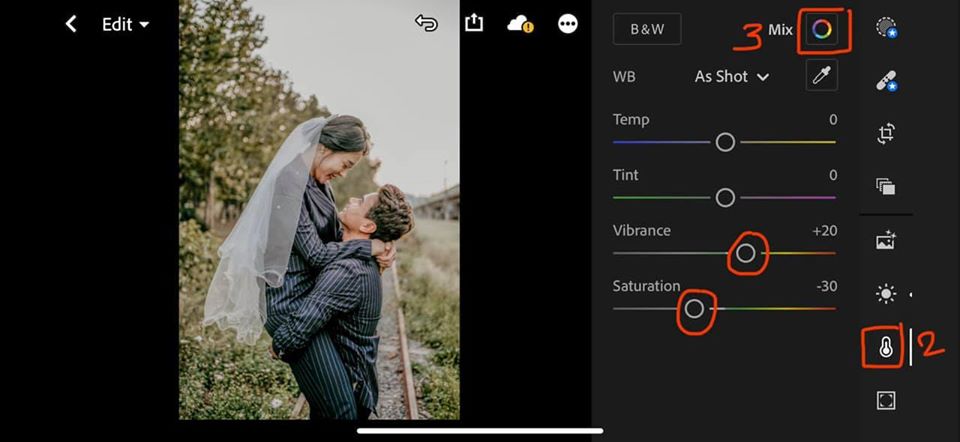
7. Mulakan dengan pilih warna merah, seperti dalam gambar.
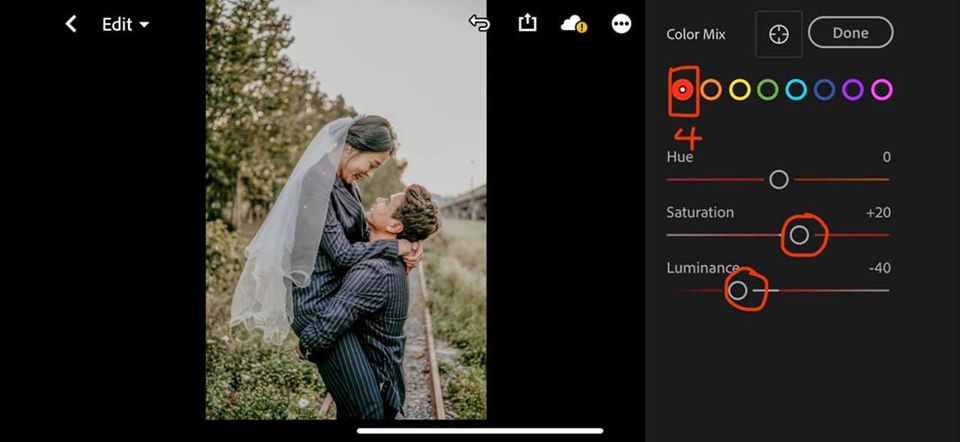
8. Pilih warna oren pula (Hue- untuk selaraskan warna kulit)
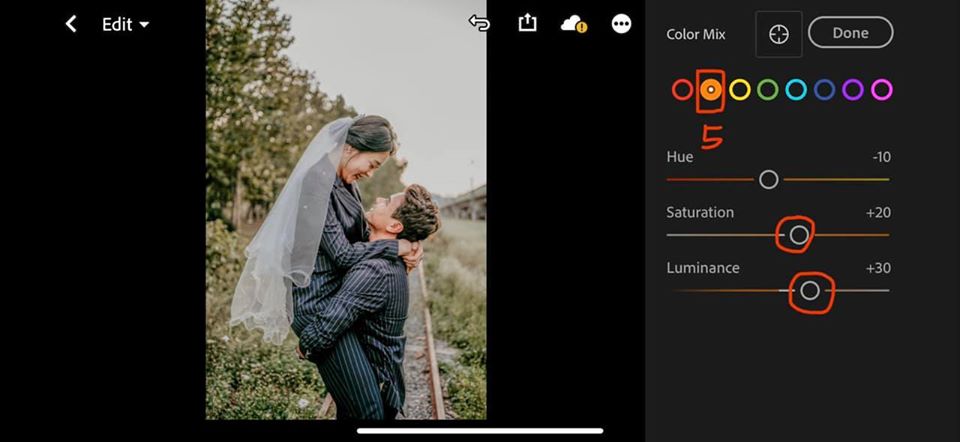
9. Kuning (Hue dan Saturation untuk background color). Korang akan melihat backgroud color gambar tersebut bertukar daripada hijau ke kelabu.
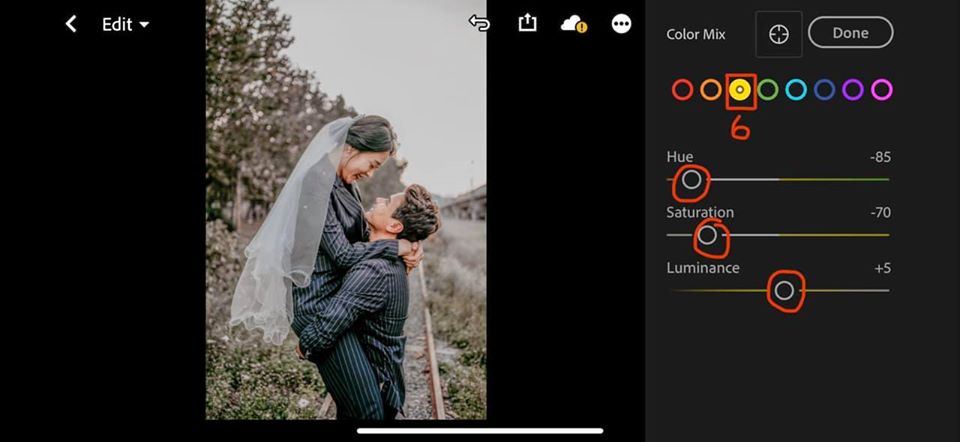
10. Hijau (Selaraskan Saturation sahaja untuk warna subjek). Warna yang sesuai digunakan akan bertukar menjadi seakan-akan warna kelabu gelap.
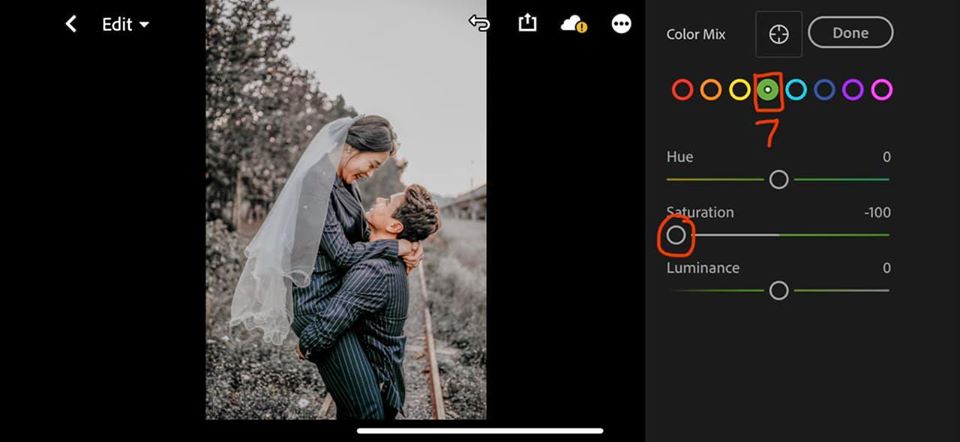
11. Light Blue (Selaraskan Saturation sahaja)
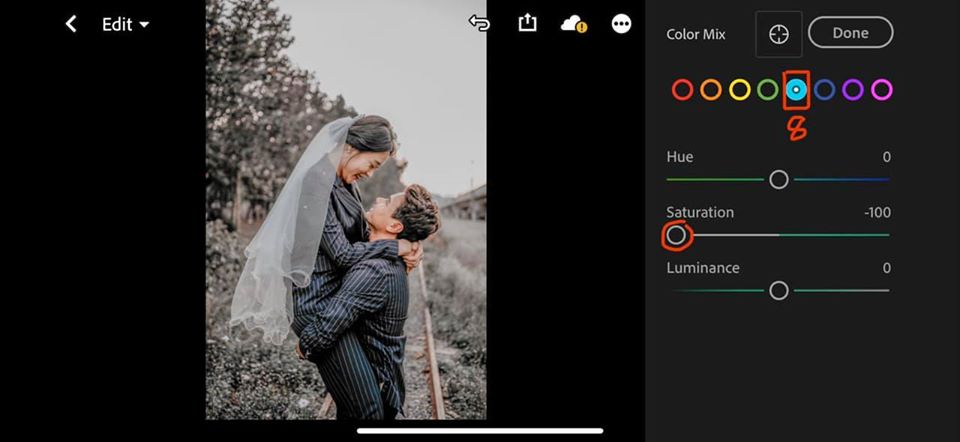
12. Blue (Selaraskan Saturation sama ada ke kanan atau kiri). Jika ke kiri, warna baju akan bertukar ke hitam, manakala ke kanan, warna baju akan bertukar ke biru (warna asal baju).
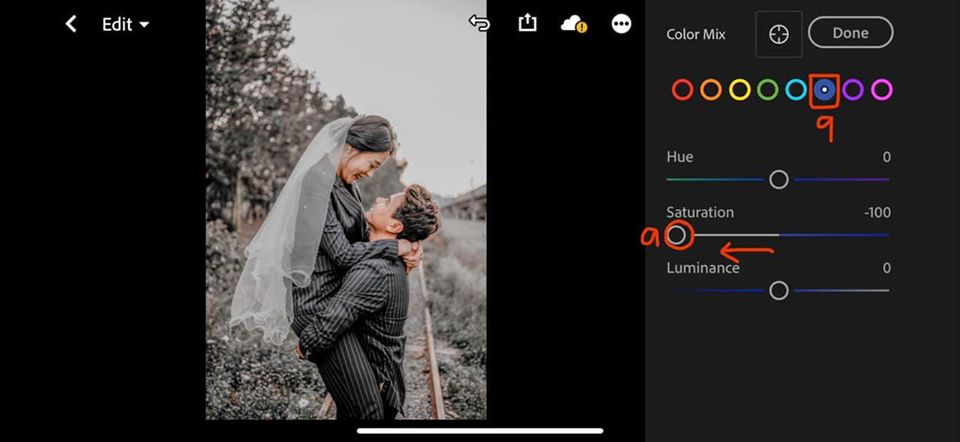
13. Kemudian, korang selaraskan Saturation ke kanan untuk pilihan dan dapat dilihat suit tersebut bertukar warna, namun background dan warna kulit masih kekal sama tidak terjejas.

14. Ungu (Prosedur sama, hanya laraskan Saturation sahaja)
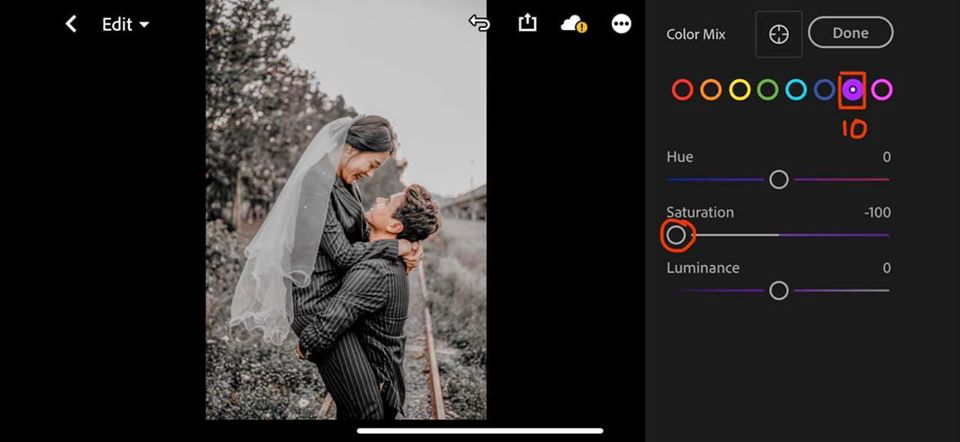
15. Merah jambu (Prosedur sama, hanya laraskan Saturation sahaja)
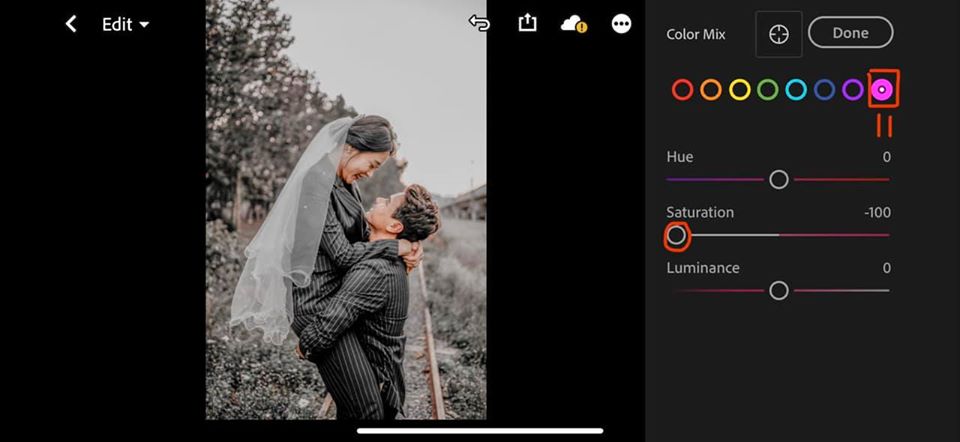
16. Seterusnya, pergi ke Effects dan selaraskan Clarity dan Dehaze seperti dalam gambar
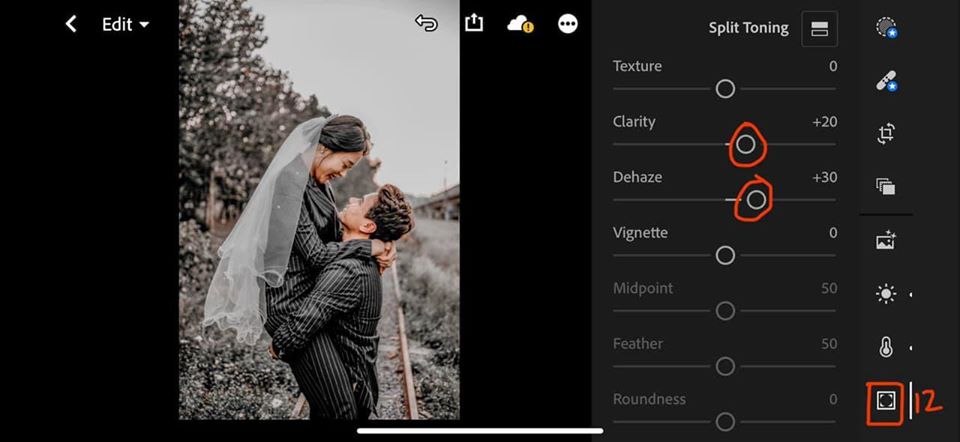
17. Untuk proses akhir, klik Details untuk naikkan tahap Sharpening mengikut kehendak sendiri. Setelah itu, turun ke Noise Reduction untuk hilangkan ‘noise‘ supaya gambar nampak lebih lembut.
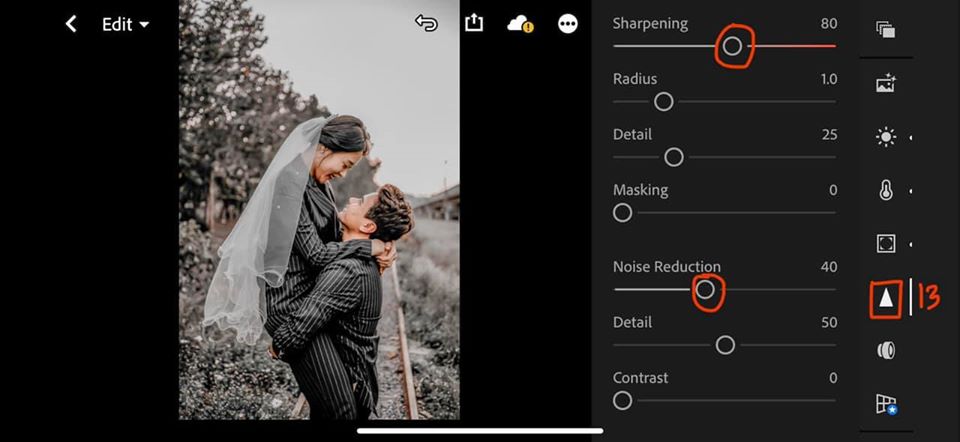
18. Okay selepas itu, korang mungkin ingin meletakkan watermark (nama sendiri atau syarikat) di gambar tersebut, klik ikon setting disebelah kanan.
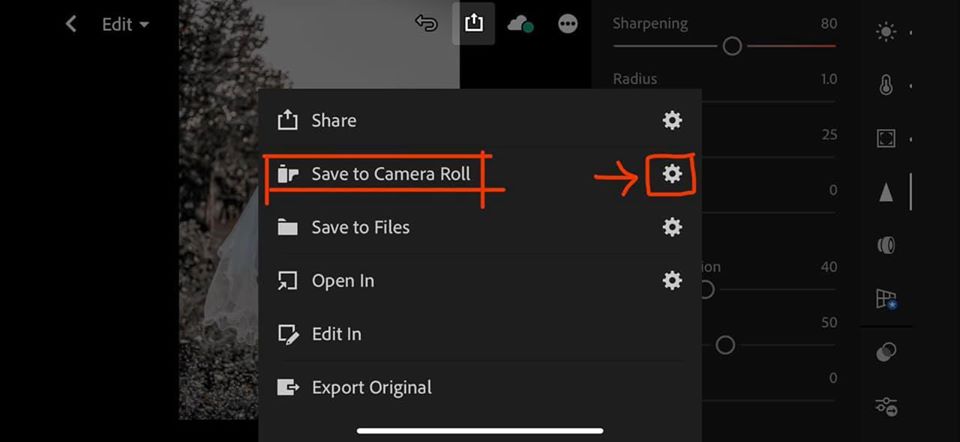
19. Di pilihan setting korang akan lihat kolum untuk penamaan semula, sila klik Customize untuk tukar nama korang
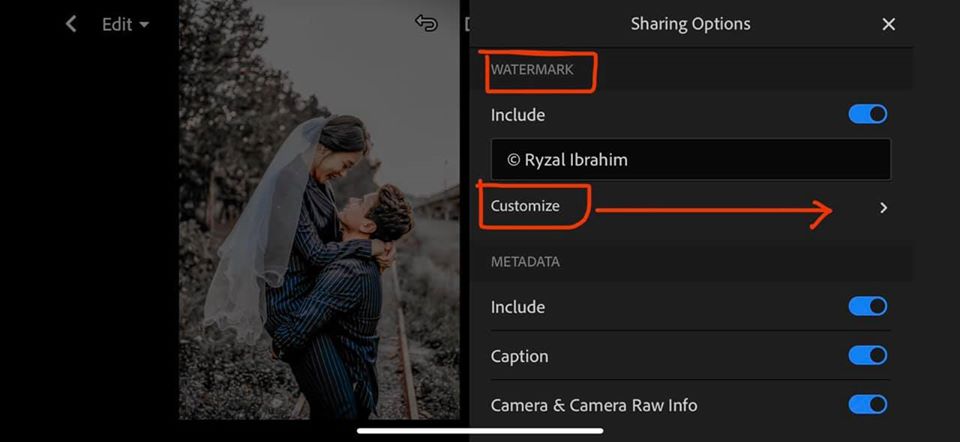
20. Di Customize ini, korang boleh tukar saiz nama, pindah posisi watermark dan gelapkan atau cerahkan nama
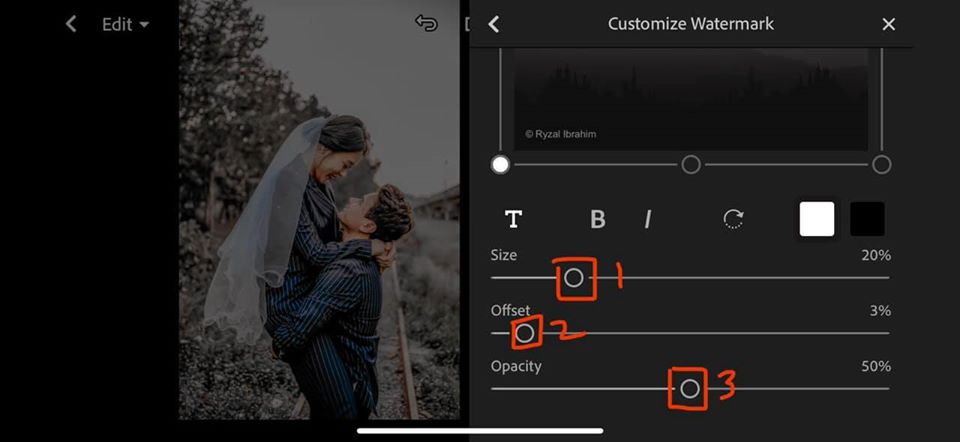
21. Siap! Sekarang korang boleh cuba guna manual warna preset dengan sendiri dan percuma.

Selamat mencuba!